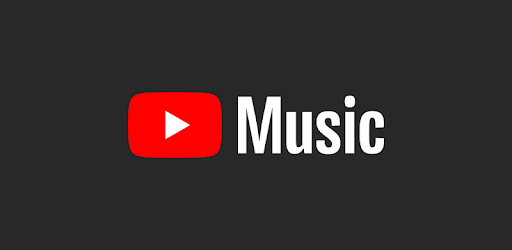Как мне записать потоковое аудио на моем Mac
Допустим, вы хотите быстро загрузить неизвестную песню, воспроизводимую по Интернет-радио на ваш Mac, или, возможно, записать звуки, исходящие из приложения на вашем Mac. Первое, что приходит в голову, – это использовать приложения для записи голоса для iPhone или Android. И пока они работают, выходной звук будет содержать много шума.
Оказывается, вы можете записывать аудио, воспроизводимое на вашем Mac, с самого Mac. И что самое приятное, вам не нужно покупать дополнительную звуковую карту. Все, что вам нужно, – это виртуальная звуковая карта, которая может преобразовывать выходные аудиосигналы во входные аудиосигналы. В этом уроке мы рассмотрим два самых популярных. Давайте начнем.
Как мне записать потоковое аудио на моем Mac
1. Soundflower
Soundflower, конечно, пользуется популярностью среди пользователей Mac, но имеет свои проблемы и сложности. Давайте посмотрим, как это работает, а также рассмотрим альтернативный вариант, который довольно прост в использовании.
Программы для Windows, мобильные приложения, игры - ВСЁ БЕСПЛАТНО, в нашем закрытом телеграмм канале - Подписывайтесь:)
Шаг 1. Установите Soundflower
Для неизвестных: Soundflower – это открытый исходный код, доступный на GitHub а само приложение представляет собой виртуальную звуковую карту для macOS. Иногда установка Soundflower может быть немного сложной. Если вы столкнулись с неудачной попыткой установки, прочтите, исправить ошибку установки Soundflower.
Шаг 2. Настройте Soundflower
После того, как вы закончите установку Soundflower, вам нужно будет настроить его.
У приложения нет собственного интерфейса, но оно хорошо интегрируется с настройками звука системы. Перейдите в Системные настройки> Звуки, чтобы управлять настройками ввода / вывода звука. Вы в основном озабочены настройками вывода, где вам нужно выбрать доступные каналы Soundflower (2ch).

Шаг 3. Настройте QuickTime
Поскольку для Soundflower нет интерфейса приложения, вам понадобится QuickTime player или Audacity для записи выходного звука из Интернета. Чтобы записать звук, воспроизводимый на вашем Mac, откройте QuickTime и выберите «Новая аудиозапись» на вкладке «Файл» в строке меню. Кроме того, вы можете нажать Ctrl + opt + cmd + N.
Затем нажмите небольшую стрелку раскрывающегося списка рядом с кнопкой записи и выберите тот же канал Soundflower, который выбран в настройках вывода звука вашего Mac, то есть Soundflower (2ch).
И это все. Теперь вы можете записывать любой звук, исходящий из вашего Mac. Просто воспроизведите звук в любом приложении, переключитесь на Quicktime и нажмите кнопку записи. Когда вы закончите, нажмите красную кнопку еще раз, чтобы остановить запись, сохранить файл и вернуть настройки звука Mac в исходное состояние.

Но вот загвоздка: пока вы записываете звук, вы не можете слушать то, что записывается, пока не сбросите настройки вывода звука на колонки или наушники. Это означает, что вам нужно изменять эти настройки каждый раз, когда вам нужно записать звук из Интернета.

Даже когда ваш звук записан, вам нужно сбросить настройки вывода звука, чтобы слышать и редактировать то, что вы записали. Итак, посмотрим, у вас возникнут проблемы при установке. Вам нужно изменять системные настройки каждый раз, когда вам нужно записывать звук, тогда вы не сможете слышать звук во время записи или даже после этого, если не сбросите настройки. Давайте посмотрим, как записать внутренний звук на Mac без Soundflower.
2. Черная дыра
Хотя Soundflower великолепен, но в настоящее время его разработка остановлена, и если он перестанет работать, вы можете попробовать Blackhole. Он точно такой же, как Soundflower, и вам просто нужно установить его на MacOS с веб-сайта.
Шаг 1. Измените источник звука
Blackhole не имеет пользовательского интерфейса, поэтому, чтобы выбрать внутренний звук, вам придется вручную изменить его. Перейдите в Системные настройки> Звук> Вывод> выберите Blackhole.

Шаг 2. Запись с помощью QuickTime Player
Теперь перейдите в QuickTime Player и начните новую запись экрана. В разделе «Параметры» вы найдете Blackhole в качестве аудиовхода. Выберите его и начните запись. Это все, что вам нужно сделать для записи звука с помощью Blackhole.

Установить Черная дыра (бесплатно)
3. Apowersoft Audio Recorder.
Лучшей альтернативой Soundflower является Apowersoft Audio Recorder.
Это похоже на любое приложение для записи, но включает в себя функцию, позволяющую установить виртуальную звуковую карту для передачи выходного звука системы непосредственно на драйверы ввода. Приложение заполняет все пробелы, оставленные Soundflower. Вы получаете интерфейс для управления настройками и библиотеками. И это позволяет вам слышать звук во время записи. Посмотрим, как это работает.

Шаг 1. Установите Apowersoft Audio Recorder
Установите приложение по ссылке, указанной ниже, в магазине приложений, и через несколько минут вы увидите значок на панели запуска. Откройте приложение, и вы увидите, что интерфейс довольно чистый и интуитивно понятный. В правом нижнем углу вы найдете вкладку «Источник звука», которая в настоящее время не отображает «системный звук» в раскрывающемся списке. Это потому, что виртуальная звуковая карта еще не установлена.
Установить Аудиорекордер Apowersoft (бесплатно)

Шаг 2: Установите виртуальную звуковую карту
Щелкните значок со знаком вопроса прямо над вкладкой «источник звука», чтобы просмотреть инструкции по установке виртуальной звуковой карты. В появившемся всплывающем окне содержится ссылка для установки виртуальной звуковой карты. Щелкните ссылку, где написано «щелкните здесь», чтобы начать установку.

После появления всплывающего окна установки следуйте шестиэтапному процессу установки, как показано на экране, чтобы завершить настройку вашей виртуальной звуковой карты. Вы можете просто нажимать «Продолжить», пока не увидите готовое окно.

Шаг 3: Настройте Apowersoft Audio Recorder
Перезапустите приложение и вернитесь на вкладку «источник звука» в правом нижнем углу. На этот раз вы увидите «системные звуки» в качестве опции в раскрывающемся меню. Выберите «системные звуки» из раскрывающегося меню, и процесс настройки завершен.

Чтобы проверить установку виртуальной звуковой карты, вы можете открыть настройки вывода звука в Системных настройках> Звуки> Вывод. Вы должны увидеть «Apowersoft_Audio Device» в списке устройств вывода. В отличие от Soundflower, вам не нужно возвращаться сюда снова и снова, чтобы изменить эти настройки. Об этом позаботится само приложение, когда вы выберете системные звуки в качестве источника звука.

Шаг 4: Начните запись
Чтобы записать звук из Интернета, используйте кнопку записи в приложении в левом нижнем углу. Приложение позволяет вам записывать, управлять и редактировать записанный звук в самом приложении, поэтому вам не понадобится какое-либо другое программное обеспечение для ваших нужд. Фактически, вы можете приостанавливать и записывать различные части звука, воспроизводимого в вашей системе, с помощью кнопки паузы.

Нажмите «Библиотека» в центре приложения, чтобы просмотреть список записанных аудиофайлов. Нажмите на файл, который нужно отредактировать и экспортировать, и выберите «изменить» из опций в правом нижнем углу окна приложения.

Шаг 5. Отредактируйте запись
Отредактируйте аудиофайл, перетащив полосу, выбрав единицы времени или даже звуковые кадры. Для приложения для записи это бесплатно, у него довольно хорошие возможности для редактирования. Когда вы закончите редактировать аудиофайл, нажмите на экспорт и сохраните файл. В настоящее время приложение экспортирует только в формате m4a, поэтому у вас нет такой возможности.

Заключительные слова: запись потокового аудио на моем Mac
Итак, это были два способа записи внутреннего звука на Mac со звуковым цветком и без него. Я предпочитаю второй метод, так как он не только позволяет вам слушать звук, который вы записываете, в реальном времени, но также дает вам возможность редактировать его позже. Тем не менее, дайте мне знать ваши мысли в комментариях ниже. Или, если у вас возникнут проблемы, напишите мне по электронной почте.
Программы для Windows, мобильные приложения, игры - ВСЁ БЕСПЛАТНО, в нашем закрытом телеграмм канале - Подписывайтесь:)